Ledger Nano S in gebruik nemen
Om crypto veilig op te slaan kun je een Ledger Nano S gebruiken. In dit artikelen leggen we uit hoe je een Ledger Nano S gebruikt om crypto veilig op te slaan.
Het apparaat
De Ledger nano S is een soort USB stick met 2 knopjes en een display. De Ledger nano S gaat aan zodra je de meegeleverde USB-kabel verbind. Met de linker en rechter knoppen kun je door de opties heen bladeren en door beide knoppen tegelijk in te drukken bevestig je je keuze. Na het aansluiten toont de nano S ook een korte uitleg hierover. Kies daarna voor de optie “Set up as new device?” Om je nano S in gebruik te nemen.
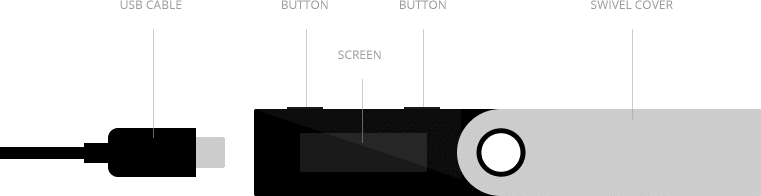
Instellen van de pincode
Het eerste wat je moet doen is een 4 tot 8 cijferige pincode instellen. Ga naar de menuoptie “Choose Pin code” en bevestig dit door op beide knopjes te drukken. Met de linker en rechter knopjes kun je een code kiezen. Elk getal moet bevestigd worden met een druk op beide knoppen. Nadat je een veilige pincode hebt gekozen bevestig je deze door op beide knopjes te drukken als het vink-icoon in beeld staat.
Backup woorden opschrijven
Mocht er ooit iets met je Ledger nano S gebeuren kun je deze herstellen met 24 herstelwoorden. In het doosje zit een blanco vel om deze 24 woorden op te schrijven. De Ledger geeft je één voor één deze worden. Schrijf deze goed duidelijk op. Nadat dit gedaan is bevestig je dit via “confirm your recovery phrase” en zal de Ledger nano S ter bevestiging een aantal willekeurige woorden vragen.
Bedenk goed dat deze 24 woorden toegang geven tot je cryptocurrency en je deze dus veilig op moet bergen.
Ledger live
Sinds juni 2018 lopen alle apps van Ledger via Ledger live. Deze is te downloaden vanaf de site van Ledger. Zorg er altijd voor dat als je het programma download je extra goed controleert dat dit echt van de site van Ledger zelf komt! Nadat je Ledger live hebt geïnstalleerd op je pc of mac en je de nano s hebt verbonden met de meegeleverde USB-kabel kun je via het tabblad manager eerst zorgen dat je de nieuwste firmware op je Ledger hebt staan. Als dat gebeurd is kun je via het tabblad accounts je verschillende wallets aanmaken. Voor elke coin die je wilt houden op je Ledger is een bijbehorende app nodig op de Ledger. Wil je bijvoorbeeld een Bitcoin wallet maken moet je dus de bitcoin app op je Ledger installeren. Dit gebeurd vanzelf vanuit Ledger live als je onder accounts een wallet aanmaakt. Na het aanmaken van de wallets kun je er voor kiezen crypto te storten of op te nemen.


